主页 > 电子产品 >
方法 1使用YouTube的分享功能
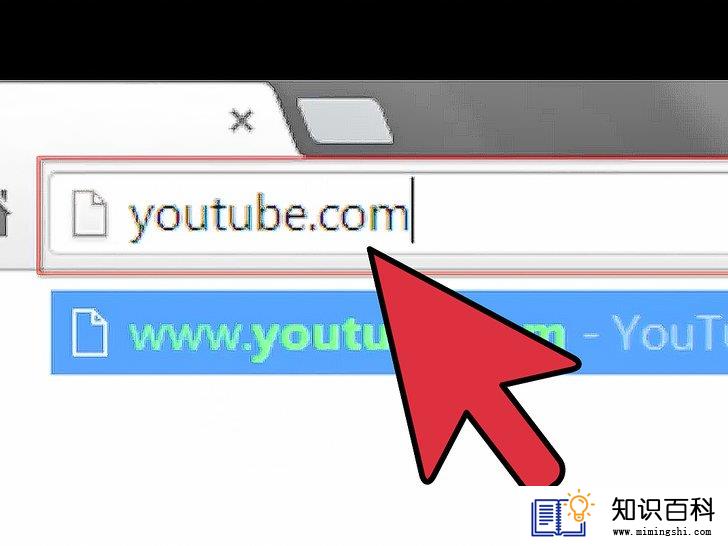
1
访问YouTube网站。在YouTube上找到你想要分享到Facebook上的视频。在搜索栏中输入搜索条件或关键词,接着就能找到一列符合条件的视频。
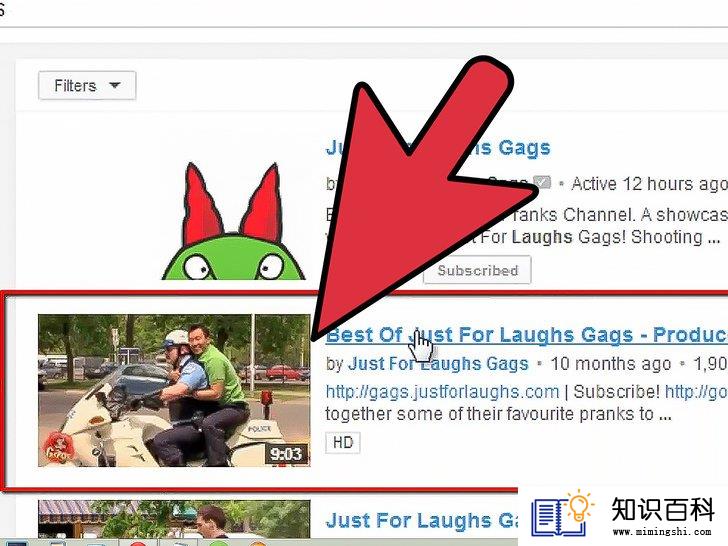
2
从搜索结果中选择并点击一个视频。
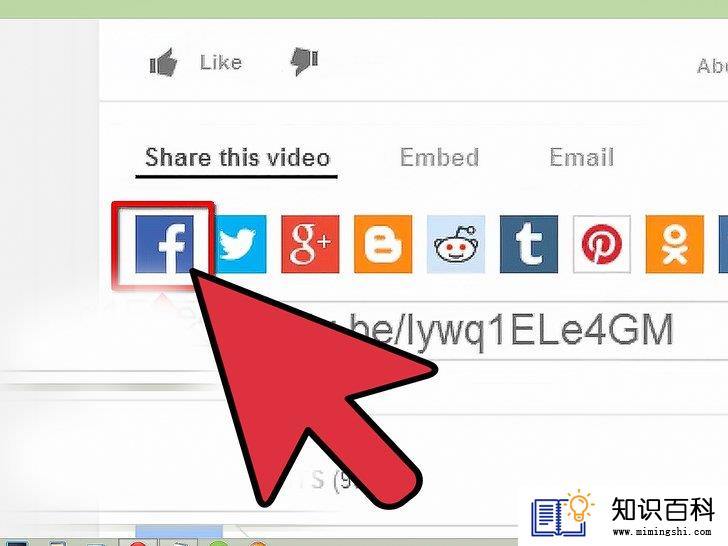
3
分享它。有许多个分享到Facebook、Twitter、Google+和你自己的网站的选项。如果你想要把它分享到Facebook,请按以下方法进行操作:
- 点击视频右下角的分享 按钮。
- 分享按钮下面会展开更多选项。点击Facebook图标。
- 在出现的分享选项窗格中点击代表Facebook的“f”图标。
- 如果你还没有登录到Facebook账户,请先输入你的电子邮箱地址和密码进行登录。
- 使用下拉菜单选择分享视频的方式。例如,你可以将它发布在好友的留言板、自己的主页、群组或私信中。
- 如果你选择除“自己的留言板”之外的选项,你需要输入好友或群组的姓名,来将视频分享给他们。
- 输入信息,并发布视频(可选)。
- 点击分享链接 按钮来自动发布视频,完成分享操作。

4
查看并确认。打开Facebook,查看是否如你所愿分享了你喜爱的视频。
方法 2手动发布视频的URL

1
前往YouTube网站。使用搜索栏找到你想要分享的视频。
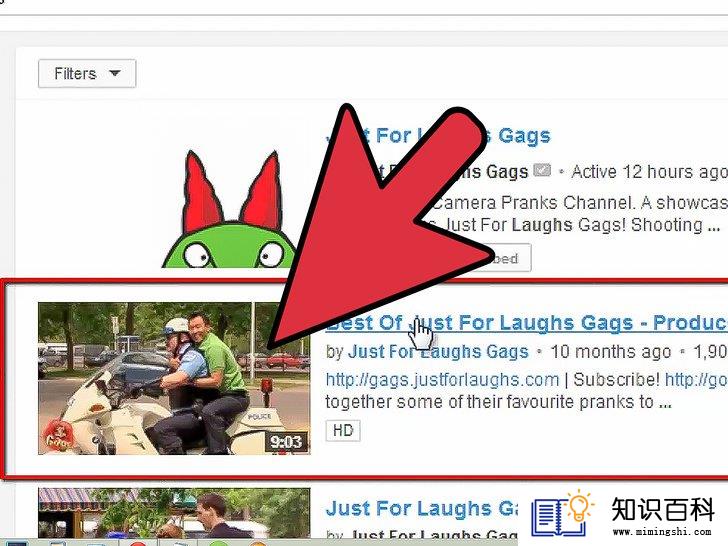
2
从搜索结果中选择并点击一个视频。

3
右键点击视频。接着会出现一个弹出菜单。点击“复制视频URL”选项,将链接复制到剪切板。
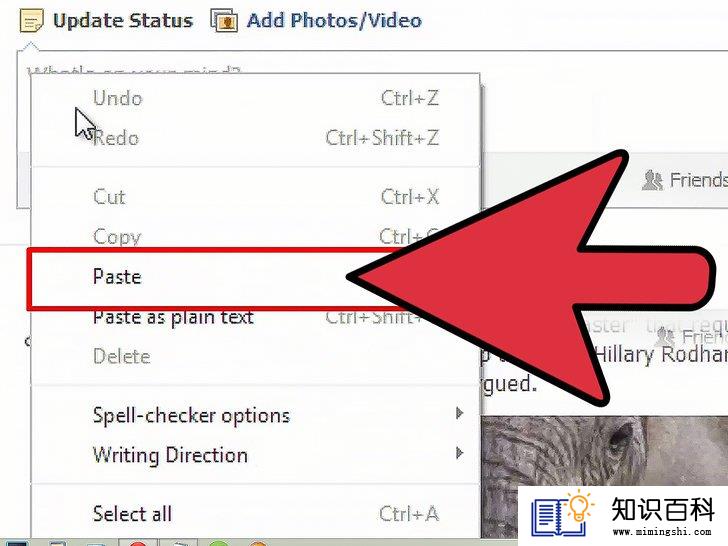
4
在Facebook的状态栏(标有“你在想什么”的字样的状态栏)里粘贴视频的链接。你可以右键点击状态栏,选择菜单中的“粘贴”选项来粘贴链接。或者,你可以按下PC电脑的Ctrl-V键或Mac电脑的Command-V键。
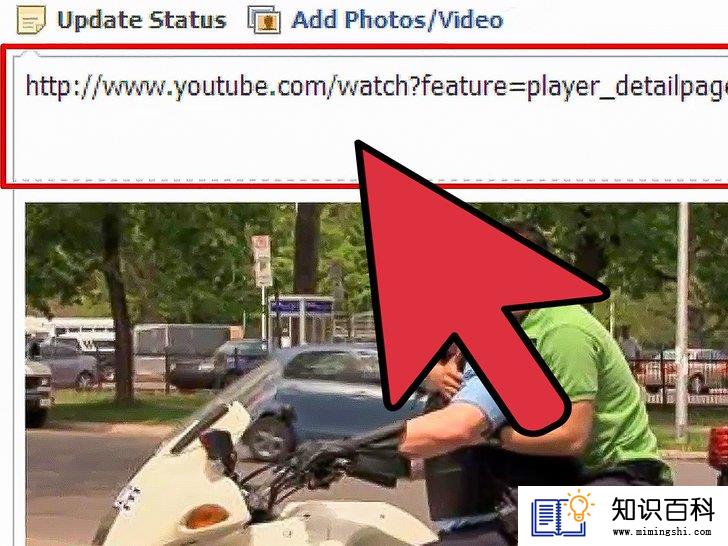
5
粘贴链接后,更新的状态窗口会展开显示视频的缩略图和描述。如果出现这样的画面,你就可以从状态栏中删除链接,并插入你自己的消息。
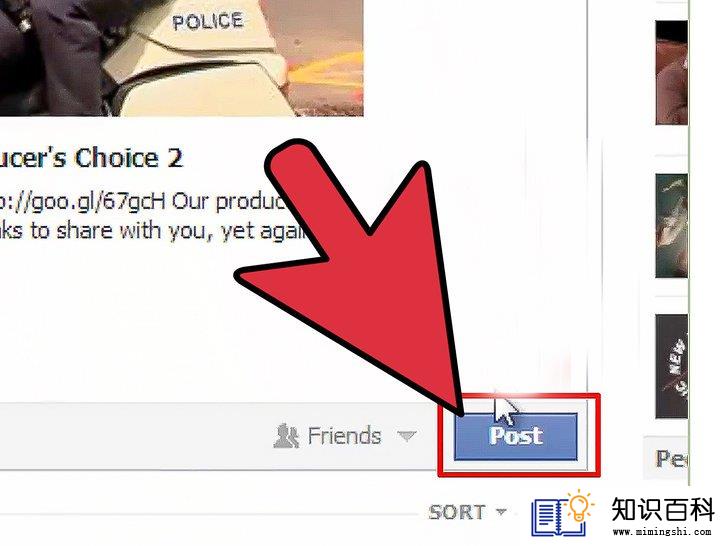
6
点击发布按钮来分享视频。祝贺你!你已经学会如何在Facebook上发布YouTube视频啦!
- 如果你想发布到好友的留言板中,请前往他们的Facebook主页,并按相同的方法进行操作。
小提示
- 点击 YouTube视频下“分享”窗格中的“嵌入”按钮,来得到一个可定制的、可嵌入的HRML代码,来将其发布到你的网站或应用程序中。
警告
- 你在Facebook上分享的视频和内容都需遵循Facebook的服务条款和权责声明。
- 上一篇:如何发送匿名电子邮件
- 下一篇:没有了
- 01-16如何知道WhatsApp好友是否有你的号码
- 01-16如何连接电脑和LG智能电视
- 01-16如何用密码保护PDF文档
- 01-16如何把谷歌硬盘上的所有文件下载到电
- 01-16如何将iTunes里的音乐添加到iPod
- 01-16如何在Windows 7中关闭Windows更新
- 01-16如何绕过YouTube的视频区域限制
- 01-16如何更改HTML中的文本颜色
- 01-16如何在Facebook上隐藏自己的电话号码
- 01-16如何将笔记本电脑连接到电视机
- 01-16如何升级Garmin Nuvi
- 01-16如何让笔记本电脑运行速度更快
- 01-16如何删除苹果账户
- 01-16如何修复坏扇区
- 01-16如何查看XML文件
- 01-16如何在HTML中插入空格
- 01-16如何在谷歌Chrome浏览器允许弹出窗口
- 01-16如何用电子邮件发送大的视频文件
- 01-16如何连接台式机和笔记本电脑
- 01-16如何在Snapchat上添加好友
